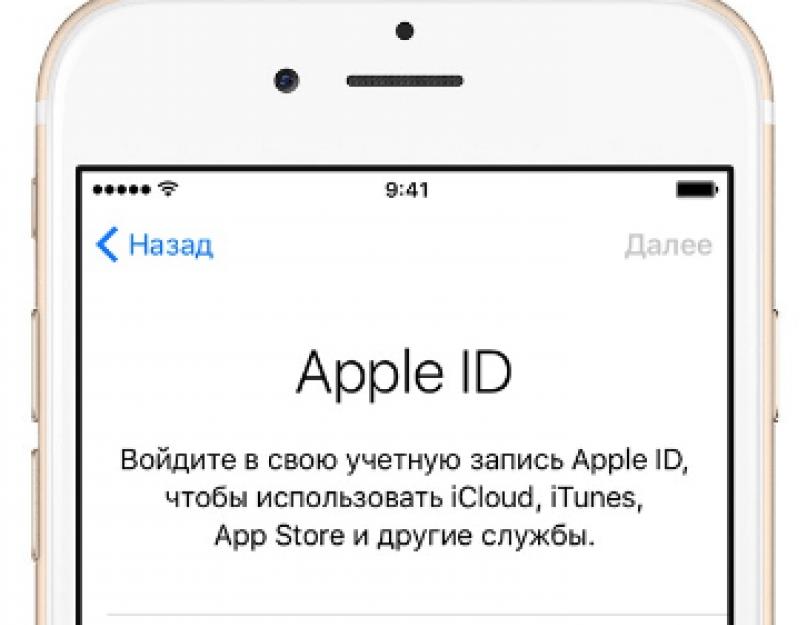Basit bir parola ve Apple Kimliği, kullanıcılara tüm Apple uygulamalarına erişim sağlar. Ancak bazı sunuculara girmek için harika bir fırsat, bir parolanın kaybolmasıyla kesintiye uğrar. Bu nedenle, nasıl geri yükleneceği ve Apple servisleriyle çalışmaya devam edeceği sorusu ortaya çıkıyor. Bu sorunun cevabını bu yazıda bulabilirsiniz.
Apple Kimliği parolası nasıl oluşturulur?
Akıllı telefonunuzda veya PC'nizde bir Apple Kimliği oluşturabilirsiniz. Prosedürler birbirinden biraz farklı olacak, ancak özü pratik olarak aynı kalacak.
Bu nedenle, akıllı telefonunuzda bir Apple kimliği oluşturmak için önce onu açmanız gerekir. Yeni telefonu açtıktan sonra, kural olarak, Apple ID verilerini girin yazan bir işaret görüntülenir. Ancak kullanıcı henüz sahip olmadığı için bu öğe atlanmalı ve akıllı telefon masaüstüne gitmelidir.

Bir sonraki nokta oldukça önemlidir, çünkü hangi kaydın oluşturulacağına, ücretli veya ücretsiz olacağına bağlı olacaktır. Bu nedenle, ücretsiz bir giriş oluşturmak için iPhone'unuzdaki App Store uygulamasına gitmeniz ve uygulamanın alt kısmında bulunan "En İyi Listeler" menüsüne gitmeniz gerekir.
Tıkladıktan sonra çeşitli ücretli ve ücretsiz uygulamalar açılacaktır. Kullanıcının beğendiği herhangi bir uygulamayı seçmesi ve altındaki “İndir” düğmesine tıklaması gerekir. Uygulamayı indirdikten sonra, akıllı telefonunuza yüklemeniz gerekecektir. Bu kadar basit işlemlerle, kredi kartı olmadan kolayca kaydolabilir ve kendi benzersiz şifrenizi oluşturabilirsiniz. Ücretli bir kayıt yöntemi seçmek isteyenler için ücretli bir uygulama seçip daha sonra oraya kaydolmanız gerekir.
İki kayıt arasında pratikte hiçbir fark olmayacak ve ücretli bir hesaptan giriş yapan kullanıcı daha sonra ücretsiz teklifler için şifreyi kullanabilecek.

Program indirildikten sonra "Apple Kimliği Oluştur" penceresini açmanız gerekir. Bu öğeye tıkladıktan sonra, kullanıcının ikamet ettiği ülkeyi seçmesinin isteneceği bir menü açılacaktır.
Dikkat! Gelecekte uygulamaların daha rahat kullanımı için, ikamet ettiğiniz ülkeyi Rusya'yı seçmek en iyisidir, çünkü başka bir ülkeyi, örneğin Ukrayna'yı seçerseniz, kullanım modu ve sunulan programlar önemli ölçüde sınırlı olacaktır.

Bir sonraki menü, gizlilik hüküm ve koşullarına odaklanacaktır. Kullanıcı onlarla aynı fikirdeyse, onaylamanız ve bir sonraki menüye gitmeniz yeterlidir. Kullanıcı hakkında bilgi doldurmaya adanmıştır.

Bu nedenle, aşağıdaki verileri doldurmanız gerekir:
Bir e-posta adresi, yalnızca çalışan bir e-posta adresi, çünkü daha sonra kendisine bir hesap onay mektubu gönderilecek;
Şifre. Güvenilir ve hatırlanması kolay olacak şekilde seçilmelidir, böylece kaybolursa kolayca hatırlanabilir. Şifre, aralarında en az bir büyük harf olması gereken 8 karakterden oluşur;
Güvenlikle ilgili soruları kontrol edin. Bunları yanıtlamak, kullanıcının parolayı kurtarmasına yardımcı olacaktır;
Kurtarma E-Maili. Buraya herhangi bir posta girebilirsiniz, çünkü onunla çalışmak oldukça nadiren yapılacaktır;
Doğum tarihi.

Tüm bu alanları doldurduktan sonra sunucu bizi uygulamanın ödeme yöntemine yönlendirir. Ancak bizdeki uygulama ücretsiz olduğu için aşağıda “hayır” maddesi görünecek ve daha fazla kayıt için tıklamanız gerekecek.
Ardından, karşılama alanlarını, tam adı, şehri, posta kodunu ve adresi doldurmanız gerekecektir. Tüm bu verilerin İngilizce olarak girilmesi gerekeceğini belirtmekte fayda var, bu yüzden dikkatli ve dilbilgisi açısından doğru bir şekilde yapmanız gerekiyor.
Dikkat! Dizine girmeniz gerekecek, bu nedenle Rusya için bunun altı basamaklı bir sayı olduğunu ve Ukrayna için beş basamaklı bir sayı olduğunu hatırlamaya değer.
Bu nedenle kayıt alanlarını tekrar doldurmamak için önceden indeksinizi öğrenmeniz gerekmektedir.
Her şey doğru bir şekilde doldurulduğunda, kayıttan sonra mektubun nereye gönderileceği e-postanızı kontrol ederek hesabınızı onaylamak için kalır.
Bir bilgisayardan Apple Kimliği parolası nasıl oluşturulur?
Bir bilgisayar aracılığıyla hesabınızı ve benzersiz bir parolayı oluşturmak için iTunes'un masaüstünüzde önceden kurulu olması gerekir. Henüz orada değilse, kesinlikle indirmelisiniz, çünkü yalnızca onun aracılığıyla kayıt olabilirsiniz.
Programı kurduktan sonra, girmeniz ve App Store öğesine gitmeniz gerekecektir. Bu uygulamada, ücretsiz bir uygulama bulmanız ve bilgisayarınıza indirmeniz gerekir.

İndirdikten sonra, “Apple Kimliği Oluştur” penceresi görünecektir, bir hesap oluşturmak için üzerine tıklamanız ve buna göre ilerlemeniz gerekir. O zaman bir akıllı telefonda olduğu gibi geleneksel olarak tüm alanları doldurmanız gerekir.
Ardından e-postaya gidin ve hesabı daha fazla etkinleştirmek için bağlantıyı takip etme teklifinin olacağı mektuba tıklayın.
Apple ID şifrenizi nasıl sıfırlayabilirsiniz?
Çoğu zaman, eski hesabınıza giriş yapmanız gerektiği, ancak şifrenin kaybolduğu ve sunucuya tekrar erişmek için yeni bir şifre oluşturmanız gerektiği zamanlar vardır.
Bir sonraki adım bir Apple Kimliği girmektir. Bu tanımlayıcı, kural olarak, daha önce belirtilen e-postadır, ancak yedek bir posta da olabilir.

Tanımlayıcıyı girdikten sonra, "devam"a tıklamanız ve ancak o zaman eskisini sıfırlamak için bir yöntem seçmeniz ve yeni bir parola girmeniz gerekecektir.
Eski parolanızı aşağıdaki yöntemlerle sıfırlayabilirsiniz:
Güvenlik sorularını cevapla. Yukarıda, bu tür soruların hizmete kaydolurken kaldırıldığı, bu nedenle kayıt olurken tüm ciddiyetle ele alınması gerektiği belirtilmişti;
Parolanızı e-posta yoluyla da sıfırlayabilirsiniz. Uygun öğeye tıklamanız ve eski şifreyi sıfırlama ve yeni bir şifre oluşturma talimatlarını içeren bir mektubun olacağı postanıza gitmeniz gerekir;
Bir kurtarma anahtarı girmeniz istenirse, aşağıda bulabileceğiniz iki adımlı doğrulamayı kullanarak parolanızı sıfırlama talimatlarını izlemeniz gerekir.

Buna göre eski şifre sıfırlandıktan sonra kullanıcı yeni bir şifre ile sunucuya girebilecek ancak akıllı telefon ayarlarında şifreyi güncellemek gerekebilir.
Yukarıda belirtildiği gibi, şifrenizi iki faktörlü kimlik doğrulama kullanarak da sıfırlayabilirsiniz. Bu nedenle, etkinleştirilirse, her uygulamadan ve cihazdan şifreyi değiştirebilirsiniz.
Bu nedenle, akıllı telefonunuzdan şifreyi kurtarmak için şu adımları uygulamanız gerekir:
Akıllı telefonun yeni bir iOS 11 veya en az iOS 10 olduğundan emin olun, eski sürümlerde geri yüklemek sorunlu olacaktır;
Ayarlara git;
“Adınız” öğesini tıklayın, ardından “Şifre ve güvenlik” bölümüne ve “Şifreyi değiştir”e gidin.
Mac bilgisayarlar için şu adımları izleyin:
Apple menüsüne ve ardından Sistem Tercihleri'ne gidin. Ardından iCloud simgesine tıklamanız gerekir;
Açılan menüde "Hesap" adlı öğeyi seçin;
“Şifremi unuttum” öğesine gidin ve kayıp şifrenizi kurtarmanıza yardımcı olacak talimatları izleyin;
"Güvenlik" bölümüne ve "Şifreyi sıfırla"ya tıklayın. Bilgisayarın, kullanıcının bilgisayarda belirlediği bir şifreyi isteyebileceğini belirtmekte fayda var.
Bu şifre kurtarma yöntemleriyle ilgili sorunlarla karşılaşırsanız, iki adımlı doğrulamayı kullanarak şifrenizi değiştirmeyi deneyebilirsiniz.
Apple Kimliği parolanızı nasıl değiştirirsiniz?
İki adımlı doğrulama kullanarak Apple Kimliği parolanızı değiştirmek için Apple Kimliği sunucusunun ana sayfasına gitmeniz ve "Apple Kimliğini veya parolamı unuttum" bölümüne gitmeniz gerekir. Ardından Apple Kimliğinizi girmeniz ve "Devam Et" düğmesine tıklamanız gerekir. Ardından, iki adımlı doğrulamayı geri yüklemek için anahtarı girin. Bu kontrol, cihazın güvenliğini arttırmaya yöneliktir.
Bu işlev, örneğin dört basamaklı doğrulama kodlarına sahip SMS'lerin sürekli olarak alındığı bir telefon gibi bir veya daha fazla güvenilir cihaz kaydedildikten sonra çalışır. Böyle bir cihazı kaydettirdikten sonra, herhangi bir Apple Kimliği teklifine her giriş yaptığınızda, girişinizi bu kodla doğrulamanız gerekir.
Bu yüzden şifreyi değiştirmek için güvenilir cihazınızın numarasını belirtmeniz ve onay kodu içeren bir mesaj gelene kadar beklemeniz gerekecektir. Kodu girdikten sonra yeni bir şifre oluşturmanız ve "Şifreyi sıfırla" seçeneğini seçmeniz gerekecektir.
Sonuç olarak, Apple Kimliğini yeni bir şifre ile girmek ve gelecekte kullanmak zaten mümkün olacak.
Apple Kimliği nasıl açılır?
Bu mesaj, yanlış bir şifre girerseniz veya belirli sorulara yanlış cevaplar alırsanız ortaya çıkabilir. Kural olarak, soru cevaplamadaki hatalarla ilgili bildirimler e-posta ile gönderilir ve yanlış şifre girildiğinde hesap hemen bloke edilir.
Hesabınızın kilidini açmak için şifrenizi tam olarak hatırladığınızdan emin olmanız gerekir. Ardından ayarlara ve iTunes'a gitmeniz ve "Giriş yap" seçeneğini tıklamanız gerekir.
Giriş yaptıktan sonra, hesabın engellendiğini belirten bir pencere ve "Hesabın blokesini kaldır" adlı bir öğe açılacaktır. Bu, posta yoluyla veya soruları yanıtlayarak yapılabilir. Parolanızı sıfırlamanızı isteyen bir e-posta almalısınız. Bağlantıya tıkladıktan sonra, yeni bir şifre girmeniz istenecektir.

Bütün bunlar bilgisayarda yapılabilir ve yeni bir şifre girdikten sonra hesabın kilidi açılır.
Çözüm
Sonuç olarak Apple ID'de eski şifreyi yenisiyle değiştirmenin çok da zor olmadığını söyleyebiliriz. En önemli şey, talimatları takip etmek ve önceden doğrulanmış ve hatırlanması kolay şifreleri girmektir.
Bir Apple Kimliği, her Apple cihazı sahibinin önemli bir özelliğidir. Bununla, yalnızca iTunes Store ve App Sore'da alışveriş yapmakla kalmaz, aynı zamanda yedek kopyalar oluşturabilir, bilgi kaybetmeden yeni bir iPhone'a geçebilir ve çok daha fazlasını yapabilirsiniz. Bugün size Apple Kimliğinizden parolanızı kurtarmanın mevcut yollarını anlatacağım.
Apple, Apple Kimliği parolanızı kurtarmanız için birkaç yol sağlamıştır:
1. Apple Kimliği işlevi gören bir e-posta kullanmak;
2. Apple Kimliği oluşturulduğu sırada belirlenen güvenlik sorularını yanıtlayarak;
3. 2 Adımlı Doğrulamayı Kullanma (etkinleştirilmişse).
E-posta yoluyla Apple kimliği kurtarma.
Bu yöntem en kolay ve en hızlıdır, ancak e-postaya erişiminiz olması şartıyla. Kurtarma prosedürü sizden bir e-posta isteği içerecektir.
Bu yöntemi kullanmak için, sayfanın sağ üst tarafında bulunan "Şifreyi sıfırla" düğmesine gidin ve seçin. 
"E-posta Kimlik Doğrulaması"nın yanındaki onay kutusunu bırakın, "İleri" düğmesini tıklayın ve e-posta adresinizi girin. 
Belirtilen e-posta adresine, Apple Kimliğinizi nasıl kurtaracağınız ve parolanızı nasıl değiştireceğinizle ilgili talimatları içeren bir e-posta gönderilecektir.
Güvenlik sorularını yanıtlayarak Apple Kimliği kurtarma.
Herhangi bir nedenle Apple hesabınızın şifresini unuttuysanız veya kaybettiyseniz, eski şifreyi başka bir şekilde sıfırlayabilirsiniz - güvenlik sorularına doğru cevapları vererek.
Bunu şu şekilde yapabilirsiniz: Apple Kimliği yönetim sayfasına gidin, sağ üst köşedeki "Şifreyi sıfırla" düğmesini seçin, "Güvenlik sorularını yanıtla"nın yanındaki kutuyu işaretleyin ve "İleri" düğmesini tıklayın. Ardından sistem sizden Apple Kimliğinizi, doğum tarihinizi girmenizi ve güvenlik sorularını yanıtlamanızı isteyecektir. Cevaplar doğruysa, mevcut Apple Kimliğinize yeni bir şifre bağlayabileceksiniz.
Ne yazık ki, güvenlik arayışında, kullanıcılar o kadar çok soru soruyorlar ki, cevapları kendileri hatırlayamıyorlar. Bu nedenle, güvenlik sorularının yanıtlarını hatırlamıyorsanız, Apple teknik desteği olmadan yapamazsınız.
Bunu yapmak için, "Parola ve Güvenlik Soruları"nı ve ardından "Unutulan Apple Kimliği Güvenlik Soruları"nı seçmeniz gereken "iTunes Store Desteğine Başvurma" sayfasına gidin. Bundan sonra, formu doldurup göndermeniz ve destek servisinden yanıt beklemeniz gerekir.
Gelecekte, bu durumdan kaçınmak için aşağıda tartışacağımız iki aşamalı bir doğrulama ayarlayabilirsiniz.
2 Adımlı Doğrulama ile Apple Kimliğini Kurtarma.
Zaten iki adımlı doğrulama ayarladıysanız, "Apple Kimliğim" sayfasına gidin, Apple Kimliğinizi girin, "Şifreyi sıfırla" bağlantısını tıklayın ve "İleri" düğmesini tıklayın.
İki aşamalı doğrulama kurulumu sırasında alınan doğrulama anahtarını girmeniz ve Apple doğrulama kodunun gönderileceği cihazı belirtmeniz gereken bir sayfa açılacaktır. Doğrulamayı tamamlamak için, alınan doğrulama kodunu bilgisayarınıza girin ve yeni bir şifre belirleyin.
Herhangi bir nedenle kurtarma anahtarınızı kaybettiyseniz, Apple Destek ile de iletişime geçmelisiniz. Bu süreç zaten yukarıda açıklanmıştır.
İki adımlı doğrulama nasıl etkinleştirilir?
Apple Kimliğinizi 2 Adımlı Doğrulama ile güvenceye almak için Apple Kimliği sayfasına gidin, "Apple Kimliğini Yönet" düğmesini seçin ve sistemde oturum açın.
"Parola ve Güvenlik" sekmesine gidin. Kontrol etmek için sistem sizden 2 güvenlik sorusunu yanıtlamanızı isteyecek ve ardından "İleri" düğmesine tıklayın. 
"İki adımlı doğrulama" bölümünde "Devam" düğmesini seçtiğiniz bir pencere açılacaktır. 
Ardından sistem sizden bu aşamaya üç gün sonra geri dönmenizi isteyecektir. Bu, sizi yetkisiz bilgisayar korsanlığından koruyacak gerekli bir güvenlik önlemidir. E-postanıza, iki adımlı doğrulamanın ayarlanmasıyla ilgili bir bildirimin yanı sıra bu işlemi hemen iptal edebileceğiniz bir bağlantı içeren bir e-posta gönderilecektir. 
Belirtilen süreden sonra sistem, yazılması ve gizlenmesi gereken 14 haneli bir güvenlik anahtarı üretecektir. Gelecekte, iki adımlı doğrulama kullanılarak bir parola kurtarılırken bu anahtar girilecektir.
iPhone, iPad veya Mac'inizde uygulamaları indiremez, müzik satın alamaz veya iCloud'a erişemez misiniz? Sorun değil - her şey düzeltilebilir. Tek yapmanız gereken ilgili sayfaya gitmek. Elma ve şunu gösterin… Her şeyi unutmamışsınız :). Makalemiz, şifrenizi kurtarmanın tüm yollarını ayrıntılı olarak anlatacaktır.
Temas halinde
1.
Tarayıcının adres çubuğuna adresi yazın iforgot.apple.com .
2.
Parolasını kurtarmak istediğiniz Apple Kimliğini girin ve tıklayın. İlerlemek.

3.
Bir sonraki ekranda, "seçeneğini seçin şifremi sıfırlamak istiyorum" ve bas İlerlemek.

4.
Ardından, Apple Kimliği parolanızı sıfırlamak (kurtarmak) için bir yöntem olarak, " E-posta ile mesaj alma" ve bas İlerlemek.

5.
Apple kimliğinin bağlı olduğu e-posta gelen kutusunu açın, bağlantıya tıklayın " şifreyi sıfırla«.

6 . Açılan sayfada yeni bir şifre girip onaylayın ve butona tıklayın şifreyi sıfırla. Şifre en az 8 karakter içermeli, büyük (büyük) ve küçük (küçük) harflerden ve en az bir rakamdan oluşmalıdır.

Güvenlik sorularını kullanarak Apple Kimliği parolanızı nasıl sıfırlayabilirsiniz?
1.
siteye git iforgot.apple.com .
2
. Parolasını kurtarmak istediğiniz Apple Kimliğini girin ve tıklayın. İlerlemek.

3
. Bir sonraki ekranda, "seçeneğini seçin şifremi sıfırlamak istiyorum" ve bas İlerlemek.

3.
Seçeneği seçin " Güvenlik sorularını cevapla" ve bas İlerlemek.

4.
Doğum tarihinizi girin.

5.
İki güvenlik sorusunun yanıtlarını girin (Apple Kimliğiniz için kaydolurken 3 güvenlik sorusu girdiniz) ve İlerlemek. Sorulardan birini yanıtlamakta zorlanıyorsanız, sistemin başka bir soru çiftini yanıtlamayı önermesi için 1-4 arasındaki adımları tekrar deneyin. Tıklamak İlerlemek.

6. Yeni bir şifre girin ve onaylayın ve düğmesine tıklayın şifreyi sıfırla. Apple Kimliği parolasının en az 8 karakter içermesi, Latin (İngilizce) alfabesinin büyük (büyük) ve küçük (küçük) harflerini ve en az bir rakamı içermesi gerektiğini unutmayın.

Özel kontrol sorularını okuduğunuzdan emin olun.
Hesabınız etkinleştirildiyse, aşağıdaki talimatları uygulayın. Ayrıca malzemeleri tanımanızı şiddetle tavsiye ederiz.
2 Adımlı Doğrulama ile Apple Kimliği Nasıl Kurtarılır
1.
Tarayıcınızın adres çubuğuna şunu yazın iforgot.apple.com.
2.
Girin Apple kimliginiz.
3.
İki adımlı doğrulamayı etkinleştirdiyseniz, girin. İlk iki adımlı doğrulama kurulumunuz sırasında aldınız. 
4.
4 haneli doğrulama kodunu alacak cihazı seçin. Büyük olasılıkla, bu sizin telefon numaranız. 
5.
SMS telefona ulaştıktan sonra kodu özel alanlara girin ve " İlerlemek».
6.
Yeni bir şifre gir. Lütfen son 12 ay içinde kullanılan eski şifreden farklı olması gerektiğini unutmayın. 
7. Yeni şifreyi onaylayın ve " şifreyi sıfırla».
Önemli! Parolanızı unuttuysanız ve kurtarma anahtarını bulamıyorsanız, doğrulanmış bir cihazınız olsa bile parolanızı kurtaramazsınız!
Hesabınız için Apple kimliği parolanızı unuttuysanız ve kurtarmak istiyorsanız ne yapmalısınız? iCloud, iTunes veya App Store'da oturum açmakta sorun yaşıyorsanız bu ipuçları yardımcı olacaktır.
iPhone ve Mac kullanıcılarının bir iTunes uygulaması veya müzik satın alırken sık sık Apple kimliklerini girmeleri gerekir. iCloud e-postasına veya diğer hizmetlere erişerek. İşletim sisteminizi güncellediğinizde şifrelerinizi unutacağınızı düşünmüyorsunuz ama oluyor. Bu makalede bir çözüm bulamazsanız, benzer bir başkasına bakın. Şifrenizi unuttuysanız ne yapmalısınız?
Apple bizi yeni bir şifreye geçmeye zorlarken bir hata yapmış olabilirsiniz. Hatırlaması çok zor olan bir Apple kimliği parolasını kurtarmayı seçtiniz. (Şifre Nasıl Atlanır?) Sebebi ne olursa olsun, Apple ID hesap şifrenizi unutmak ciddi bir problem olabilir. Bu nedenle, Apple id şifresinin nasıl kurtarılacağını açıklayacağız.
Başlıyoruz: Parolanız güvenlik nedeniyle Apple tarafından engellendiğinden çalışmayabilir. Belki de hacklenmeye çalışıldığı için. Engelleme nasıl atlanır?
Kolay bir seçenek, Apple Kimliği parolanızı sıfırlamaktır. Bunu nasıl yapacağınız aşağıda açıklanmıştır:
- Apple Kimliği web sayfasına gidin ve " Apple Kimliğini veya iCloud şifresini unuttum».
- Apple Kimliğinizle kullandığınız e-posta adresini girin ve " İlerlemek". (Hangi e-posta adresini kullandığınızı hatırlamıyorsanız, aşağıda bahsedeceğiz.)
- Ayrıca robot olmadığınızı kanıtlamak için metin girmeniz istenecektir. (İpucu: Metni okuyamıyorsanız, okuyana kadar dokunmaya devam edin.)
- Sonraki adım, Apple hesabınız için ayarladığınız güvenlik türüne bağlı olacaktır. İki adımlı doğrulama veya iki faktörlü kimlik doğrulama ayarlarsanız, başka bir cihazdan bilgi almayı içerir. İki faktörlü kimlik doğrulama ile iki faktörlü kimlik doğrulama arasındaki farkı aşağıda açıklıyoruz.
- Bu ek güvenlik düzeylerinden herhangi birini yapılandırmadıysanız. Bu durumda, bir e-posta alın veya bazı güvenlik sorularını yanıtlayın.
Apple kimliği şifresini kurtarmanın farklı yollarını aşağıda daha ayrıntılı olarak inceleyeceğiz.
Apple kimliği sorularına nasıl cevap verilir?
Yeni bir iPad, iPhone veya Mac kurarken veya bir Apple Kimliği oluştururken. Bazı güvenlik sorularının yanıtlarını girmeniz istendi: büyüdüğünüz yolun adı veya belki de en sevdiğiniz öğretmenin adı. App Store'da nasıl durdurulur?
Güvenlik sorularınızı yanıtlamayı seçerseniz, izlemeniz gereken adımlar şunlardır:
- Doğum tarihinizi girerek başlayın.
- Apple daha sonra size iki soru soracaktır. Doğru cevapları girin ve " şifreyi sıfırla».
- Şimdi yeni kurtarma Apple kimliği parolanızı iki kez girin (böylece Apple, doğru yazdığınızı doğrulayabilir). Şifreniz 8 veya daha fazla karakter, büyük ve küçük harfler ve en az bir rakam içermelidir. Aynı karakteri arka arkaya üç kez (ve herhangi bir boşluk) içeremez. Geçen yıl kullandığınız şifreyi tekrar kullanmanıza izin verilmiyor.
Apple kimliği sorularımı unutursam ne olur? Soruları aşağıdaki adrese giderek değiştirebilirsiniz...
Unutmayın, önemli olan cevapların kendisi değil, onları nasıl yazdığınızdır: hatalara veya kısaltmalara dikkat edin (örneğin, Avenue Ave olur). Kurulum sırasında olduğu gibi tam olarak aynı şekilde yazılmalıdırlar.
Soruları ve/veya cevapları siteye giderek değiştirebilirsiniz, ancak Apple Kimliğiniz ve iCloud şifrenizle giriş yapmanız gerekecektir. Bu makaleyi okuyanlar için hiçbir faydası olmayabilir. IPhone 8 müzik olmadan nasıl ücretsiz indirilir?
Ancak güvenlik sorularınızın yanıtlarını unutmuş olsanız bile Apple Kimliğiniz için parola değiştirme bağlantısı talep edebilirsiniz. Hesabınızla kaydettiğiniz alternatif bir e-posta adresine gönderildi.
Parola sıfırlama e-postası göndererek Apple kimliği parolanızı nasıl sıfırlayabilirsiniz?
Güvenlik sorularını yanıtlamak yerine, bunun yerine alternatif bir elma kimliği postası (e-posta adresi) seçebilirsiniz. Parola sıfırlama, Apple Kimliğinizle ilişkili ikinci e-posta adresine - muhtemelen bir iş e-postasına - gönderilir. Hepsi ortak ve nasıl çözüleceği!
Bu seçeneği belirlemeden önce e-postanıza erişiminiz olduğundan emin olun. Neyse ki, adresin bir parçası gösterileceğinden Apple'ın hangi e-posta adresini kullandığına dair bir ipucu alacaksınız.
- Ekranda " Parola sıfırlama» seçimde « Mail almak" ve bas " İlerlemek».
- Hesabınızla ilişkili ikinci e-posta adresine konuyla ilgili bir e-posta gönderilecektir " Apple kimliği şifresi nasıl kurtarılır».
- Linki tıkla " Şimdi Sıfırla' bir mektupta.
- Bir şifre değişikliği talep etmediyseniz, bir e-posta gönderilecek ve bir uyarı içerecektir.

İki faktörlü kimlik doğrulama Apple nasıl atlanır?
Apple iki faktörlü kimlik doğrulama, Apple'ın iOS 10 ve macOS Sierra'nın piyasaya sürülmesinden bu yana uyguladığı ek bir güvenlik katmanıdır. iPhone 8 ne olacak?
Esasen, iki faktörlü kimlik doğrulamayı ayarladıysanız. Apple Kimliği parolanızı girmenin yanı sıra Apple'ın iPhone veya Mac'inize göndereceği bir kodu da girmeniz gerekecektir.
İki faktörlü kimlik doğrulamayı ayarladıysanız ve Apple kimliği şifre kurtarma işleminizi değiştirmek istiyorsanız, yine de gidip " seçeneğine tıklamanız gerekir. Apple kimliğini veya şifresini unuttum».
- Apple Kimliği sayfası, e-posta adresinizi (ve robot olmadığınızı kanıtlayacak sembolleri) girmenizi isteyecektir. Ardından, iki faktörlü kimlik doğrulamayla ilişkili cep telefonu numarası istenir.
- Doğru numarayı girdikten sonra. Parolanızı başka bir cihazdan veya güvenilir bir telefon numarasından sıfırlamanıza olanak tanıyan bir teklif göreceksiniz. Açıkçası, bunlara erişiminiz olduğundan emin olmanız gerekir.
- Başka bir cihazdan sıfırlamayı seçerseniz, bir uyarı alırsınız - bizim durumumuzda uyarı bir MacBook Pro'da geldi. Hangisini kullandık ve bize Sistem Tercihleri> iCloud ve iCloud şifresini sıfırlama seçeneği verildi.
Bir telefon numarası kullanarak sıfırlayın:
- Güvenilir bir telefon numarasından sıfırlamayı seçerseniz. Apple kimliği parolanızı İnternet'ten kurtarmak için hesap kurtarma işleminin sıfırlama gerektirdiğine dair bir uyarı göreceksiniz. iOS 10 veya macOS Sierra veya sonraki bir sürümü yüklü bir cihaza erişiminiz varsa, parolanızı sıfırlamak için bunu kullanabilirsiniz. Eğer öyleyse, iptal etmeli ve "seçeneğini seçmelisiniz. başka bir cihazdan yeniden başlat” 3. adıma göre. Aksi takdirde, “ öğesini seçin. Hesap kurtarmayı başlat».
- UYARI. Hesabınıza yeniden erişim sağlamak birkaç gün veya daha fazla sürebilir. Bu nedenle, son seçenek olmadıkça bu adımı kullanmanızı önermiyoruz! Bu adımı tamamlarsanız, hesabınız kurtarmaya hazır olduğunda Apple size bir kısa mesaj gönderir. Ardından, hesabınıza yeniden erişim sağlamak için Apple tarafından gönderilen doğrulama kodunu girmeniz gerekecektir.

Apple iki adımlı kimlik doğrulama etkinse ne yapmalı?
İki Adımlı Doğrulama, Apple'ın birkaç yıl önce tanıttığı daha eski bir güvenlik sistemidir. İCloud güvenliği hakkında çok sayıda olumsuz geri bildirim aldıktan sonra (ünlülerin iCloud hesapları hacklendi, bu da özel fotoğrafların çevrimiçi olarak sızdırıldığı anlamına geliyordu). siri çalışmıyor mu? Sorunu çözmek için bunları deneyin.
O sırada güvenlik konusunda endişeli olan Apple kullanıcıları, Apple kimlikleri için iki adımlı doğrulama ayarlayabilirler. Size uygunsa, Apple'ın size yazdırıp güvenli bir yerde saklamanızı önerdiği 14 karakterlik bir kurtarma anahtarı gönderilmiştir. Uygulamayı nerede bulabilirim?
2 Adımlı Doğrulama kullanıyorsanız (ve bu, eski cihazlar 2 Faktörlü Kimlik Doğrulamayı desteklemediği için en iyisi olabilir). iCloud'a her giriş yapmak istediğinizde, Apple Kimliğinizi ve parolanızı girmeniz gerekir. Ayrıca cihazlarınızdan birine gönderilecek bir doğrulama kodu. iPhone 8'de Flash, nasıl?

Doğrulama kodunuz yoksa ve Apple kimliği şifrenizi kurtarırsanız, hesabınız kilitlenir. Böyle bir durumda, erişim elde etmek için 14 karakterlik kurtarma anahtarınızı kullanmanız gerekir.
2 adımlı doğrulama kurtarma ile Apple kimliği parola kurtarma, kurtarma anahtarını bilip bilmediğinize bağlıdır. Bunu yapmazsanız, hesabınızı kurtaramazsınız. Bu kurtarma anahtarına sahip değilseniz Apple bile Apple Kimliği parolanızı sıfırlayamaz... o yüzden kaybetmeyin! İndirmek için uygulamalar.
Bu güvenlik biçimine sahipseniz ve kurtarma anahtarınızın nerede olduğunu bilmiyorsanız. Apple ID hesabınıza giderek, şifreniz ve e-posta adresinizle giriş yapıp "Kayıp Anahtarı Değiştir"i seçerek yeni bir tane alabilirsiniz. İPhone ve iPad'den nasıl video kaydedilir?
Apple Kimliği e-postamı unutursam ne olur? Sadece bulmanız gerekiyor...
iCloud şifrenizle birlikte Apple Kimliğinizi de girmeniz gerekecektir. Bu genellikle hesapla ilişkilendirdiğiniz e-posta adresidir. (Apple kimliğinden gelen e-postayı unuttum)
Daha az olası olabilir, ancak sık sık Apple hizmetlerinde oturum açmıyorsanız ve Apple'dan bir şeyler satın almıyorsanız. Apple Kimliğinizle hangi e-posta adresinin ilişkili olduğunu unutabilirsiniz. Neyse ki, ihtiyacınız olan e-posta adresini bulmanın hızlı bir yolu var. Apple Kimliğinizle zaten giriş yapmış bir cihazı bulmanız yeterlidir. Bilgisayarsız ve bilgisayarlı nasıl kurulur?
iPad veya iPhone'da:
- Açık " Ayarlar» « iTunes ve App Store". Giriş yaptıysanız, Apple Kimliğinizi en üstte görmelisiniz.
- Ayrıca git " Ayarlar» ve sayfanın üst kısmındaki adınıza dokunun. Giriş yaptıysanız, adınızın altında Apple Kimliğinizle ilişkili bir e-posta görürsünüz.
- Ayrıca e-posta adresini " altında görebilirsiniz. Ayarlar» « Mesajlar» « Gönder ve Al»; FaceTime Ayarları veya Posta Ayarları.
Mac veya PC'de:
- Sistem Tercihleri, iCloud'a gidin. Yine, giriş yaptıysanız Apple Kimliğinizi görmelisiniz.
- Oturum açmadıysanız, e-postayı Posta > Tercihler > Hesaplar'da bulabilirsiniz.
- Alternatif olarak, bunları bir Mac'te kullandıysanız, bilgileri FaceTime'da (FaceTime > Tercihler'i seçin) veya Mesajlar'da (Mesajlar > Tercihler, ardından Hesaplar) bulabilirsiniz.
- Apple Kimliğinizi bulmanın başka bir yolu da iTunes'u açmak ve önceki satın alımları kontrol etmektir. iTunes'da satın alma işlemini bulun, sağ tıklayın ve " Bilgi al", sonra " Dosya". Adınızın yanında bir e-posta adresi görebilirsiniz.
Hiçbir şey Apple kimliğini geri yüklemeye yardımcı olmadıysa ne yapmalı?
Bu yöntemleri kullandıktan sonra Apple Kimliğinizi bulamazsanız, adresindeki Apple Kimliği sayfasını ziyaret etmeniz gerekir. Apple Kimliği ve iCloud şifresi için aşağıya tıklayın " Apple kimliğini veya şifresini unuttum". iPhone 5s, 6s, 7s, 8s için Yedekleme, nasıl bir kopya oluşturulur?
Adınızı, soyadınızı ve e-posta adresinizi girin. Yanlış e-posta adresi girerseniz, farklı bir e-posta adresiyle tekrar deneyebilirsiniz. E-posta adresi tanınana kadar. Ancak, tamamen güvenilir değil: Apple Kimliğimizle ilişkili olduğunu bildiğimiz bir e-posta adresi girdik ve Apple Kimliği Bulunamadı mesajıyla karşılaşıyoruz. Umarım bizden daha iyi şansın olur. iTunes başarısız oldu. Sorun giderme!
Apple kimliği şifre kurtarma işleminizi değiştirdikten sonra. Sahip olduğunuz tüm Apple cihazlarında iCloud ayarlarında güncellemeniz gerekir. Sorularınız varsa yorumlara yazın. Ayrıca, olmanıza yardımcı olduysa (Apple kimliği şifrenizi nasıl kurtarırsınız?), arkadaşlarınızla paylaşın.
Makaleler ve Cankurtaranlar
Parolayı kaybetmek, kişinin içerik satın almasını ve indirmesini veya iCloud'a erişmesini engeller. kim ne yapmalı uygulama mağazası şifresini unuttum? Nasıl düzeltilir?
Unuttuysanız App Store şifrenizi nasıl sıfırlayabilirsiniz?
Bunu yapmak için, aynı zamanda bir Apple kimliği olan e-postaya erişmemiz gerekiyor. Bilgisayarınızdaki herhangi bir tarayıcıyı açın ve şunu girin: iforgot.apple.com. Şimdi kimliğinizi girin ve "İleri" ye tıklayın. E-posta kimlik doğrulamasını seçin. "İleri" ye tıklayın ve hesabın bağlı olduğu posta kutunuza gidin.
Üç güvenlik sorusunun cevaplarını hatırlarsak, bu da kullanılabilir. Tarayıcı üzerinden yukarıdaki siteye giderek tanımlayıcıyı girin ve uygun öğeyi seçin. Doğum tarihinizi girin ve soruları yanıtlayın. Yeni bir şifre girmek ve işlemlerinizi onaylamak için kalır.
Bir kullanıcı App Store parolasını unutursa ve 2 Adımlı Doğrulama etkinse ne olur? Bu durumda, aşağıdaki önerilere başvurmalısınız.
2 Adımlı Doğrulama ile unutulmuş bir App Store şifresi nasıl sıfırlanır ve kurtarılır
Tarayıcıyı açıp zaten bildiğimiz adresi ve ardından tanımlayıcımızı giriyoruz. "İleri" ye basıyoruz. 2 adımlı kimlik doğrulamayı etkinleştirmişsek, bu işlevin ilk kurulumu sırasında alınan özel bir anahtarı “Kimlik doğrulaması sütununa gireriz. Adım 1/2. "İleri" ye tıklayın ve dört haneli doğrulama kodunun alınması gereken cihazı seçin. Bu kod SMS ile gönderilir. Girin ve Devam'ı tıklayın.
Şimdi yeni bir şifre girmemiz gerekiyor. Ana şey, geçen yıl kurulan bir öncekinden farklı olmasıdır. Onaylıyoruz ve ardından "Şifreyi sıfırla" düğmesini tıklayın. Anahtar kaybolursa, bu şekilde şifre kurtarmanın imkansız olacağının farkında olmak önemlidir.
2 Adımlı Doğrulama gibi bir özellik kullanmalı mıyım? Bir yandan, yüksek derecede güvenlik sağlar. Ancak, kullanıcının hatası olmaksızın hesap bloke edilirse, anahtar her durumda vazgeçilmezdir. Bu durum otomatik olarak son yıllarda mağazada yapılan tüm alışverişlerin kaybolması anlamına gelmektedir. Ne yapalım? Sorunun çözümü anahtarı değiştirmektir. Nasıl değiştirilir?
Appleid.apple.com'a gidiyoruz, burada "Apple Kimliğini Yönet" mavi düğmesini seçiyoruz ve üzerine tıklıyoruz. Kimliğinizi ve şifrenizi girin, cihazı seçin ve doğrulama kodunu girin. Bundan sonra, güvenlik ayarları yönetimi menüsünde kayıp anahtarı değiştirmeye devam ettiğimiz "Güvenlik ve şifre" ye gidin. Yeni anahtarı kaydederiz (kaybı önlemek için bir yere yazmanız önerilir). Sonraki yazıt şöyledir: "Adım 1/2. Kurtarma anahtarını yazdırın." Bu arada, hemen onaylamanız gerekecek, böylece kaydetmeden veya yazdırmadan yapamazsınız. "Etkinleştir" mavi düğmesine basmak için kalır.